VMWare linux mysql 5.7.13安裝設定教學實例分享
- 小云云原創
- 2018-01-13 16:43:331828瀏覽
本文主要為大家詳細介紹了VMWare linux mysql 5.7.13安裝配置教程,具有一定的參考價值,有興趣的小伙伴們可以參考一下,希望能幫助到大家。
1、基礎環境說明
虛擬機器:VMWare
作業系統:linux
## 資料庫版本:mysql 5.7.13社群版(別問為什麼不裝企業版,因為企業版要錢)#背景:虛擬機器可以連上外網2、摸底
① 啟動服務service mysqld start 沒有安裝,則提示## # 沒有安裝,則提示## # 查看服務是否存在linux上chkconfig --list mysqld 沒有安裝,則提示
#3、建立/tools目錄(下載檔案放置
3、建立/tools目錄(下載檔案放置至該目錄),進入/tools目錄
# mkdir /tools # cd /tools
4、下載mysql 5.7.13
#wget http://cdn.mysql.com/archives/mysql-5.7/mysql-5.7.13-linux-glibc2.5-x86_64.tar.gz
#5、解壓縮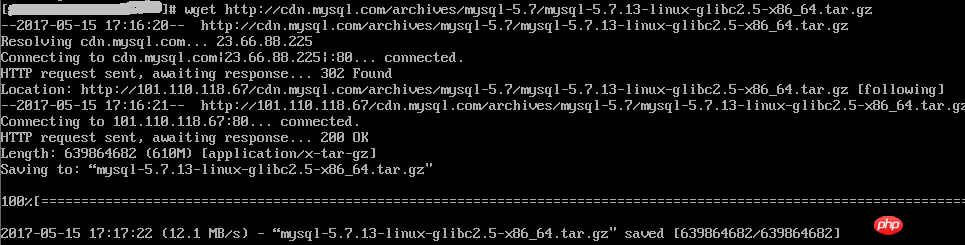
# tar -xzf mysql-5.7.13-linux-glibc2.5-x86_64.tar.gz
6、建立目錄/data/mysql(安裝所在目錄)
# cd / # mkdir data # cd /data # mkdir mysql
7、新mysql使用者、群組及目錄
# groupadd mysql # useradd -r -s /sbin/nologin -g mysql mysql -d /tools/mysql-5.7.13-linux-glibc2.5-x86_64
#8、切換目錄,並賦權限
#cd/tools/mysql-5.7.13-linux-glibc2.5-x86_64 #pwd #chown –R mysql . #chgrp –R mysql . #chown -R mysql /data/mysql
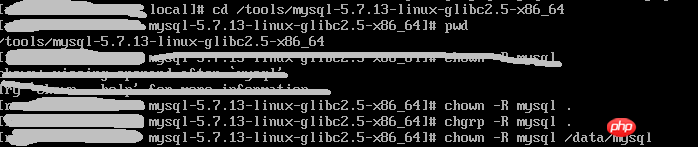
# bin/mysqld --initialize --user=mysql --basedir=/tools/mysql-5.7.13-linux-glibc2.5-x86_64 --datadir=/data/mysql

#bin/mysql_ssl_rsa_setup --datadir=/data/mysql
#10、修改設定檔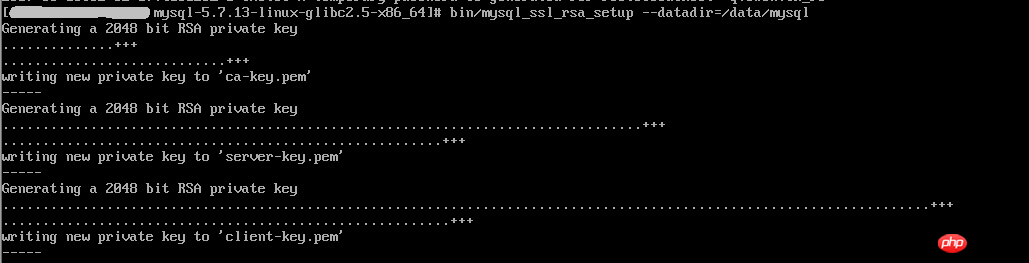
### cd support-files
# cp my-default.cnf /etc/my.cnf # cp mysql.server /etc/init.d/mysql

#
# vim /etc/init.d/mysql
 修改下列內容:
修改下列內容:
# vim /etc/my.cnf
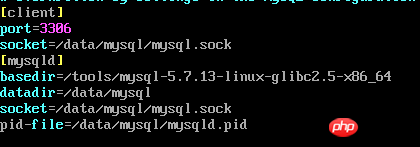 修改以下內容:
修改以下內容:
 修改後,最好再檢查一遍,有時不小心拼錯,會導致很多亂七八糟的錯誤。
修改後,最好再檢查一遍,有時不小心拼錯,會導致很多亂七八糟的錯誤。
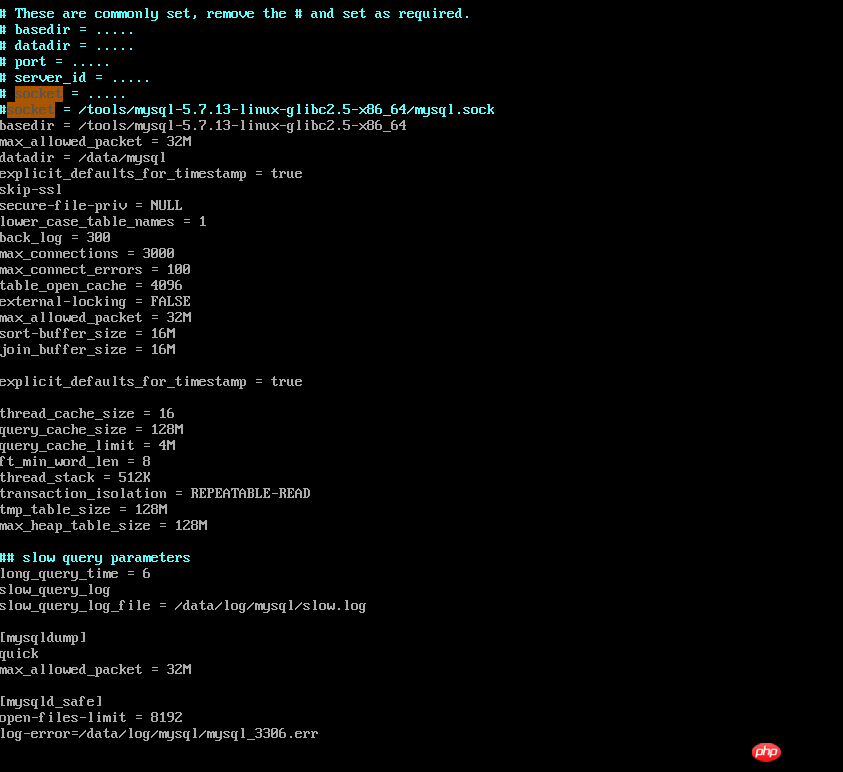 11、啟動mysql
11、啟動mysql
# bin/mysqld_safe --user=mysql &
bin/mysql --user=root –p
 --輸入第9步驟產生的暫存密碼
--輸入第9步驟產生的暫存密碼

mysql> set password=password('123456'); --输入新密码
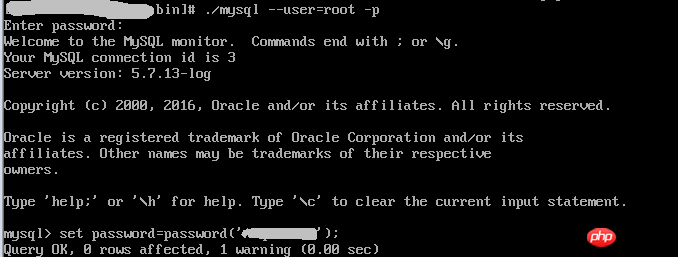
mysql> grant all privileges on *.* to 'root'@'%' identified by '123456';
mysql> flush privileges;
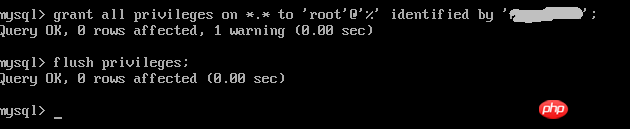
mysql> use mysql;
mysql> select host,user from user;
mysql> exit;
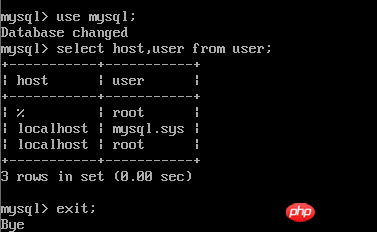
## vim /etc/profile
新增:
# source /etc/profile
 16、設定mysql自啟動
16、設定mysql自啟動以上配置大部分参考:mysql 5.7.13 安装配置方法图文教程 相关推荐:# chmod 755 /etc/init.d/mysql
# chkconfig --add mysql
# chkconfig --level 345 mysql on

以上是VMWare linux mysql 5.7.13安裝設定教學實例分享的詳細內容。更多資訊請關注PHP中文網其他相關文章!

